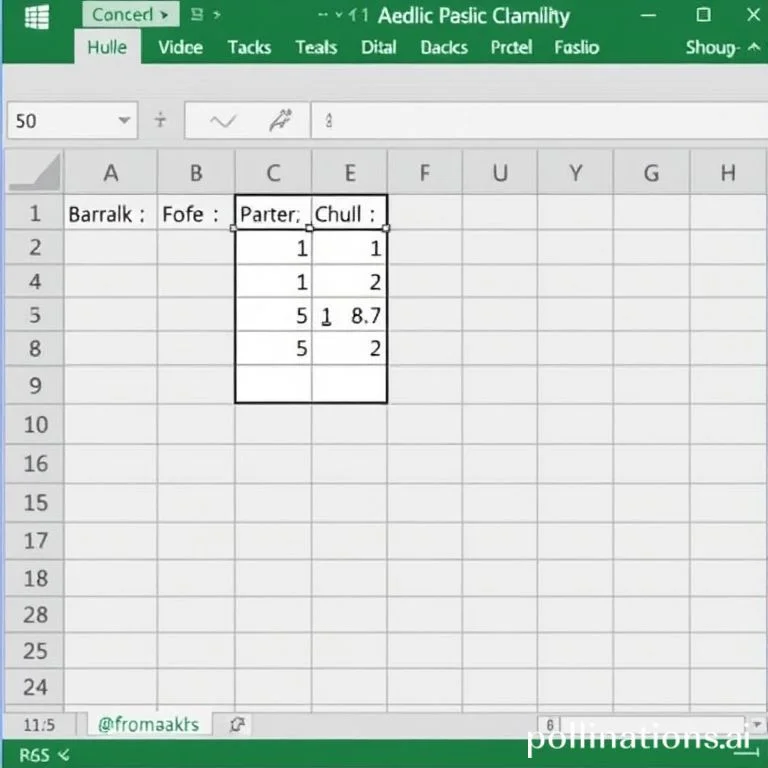
엑셀 작업 중 필터링이나 행/열을 숨겨놓은 상태에서 표시된 데이터만 선택적으로 복사해야 하는 경우가 자주 발생합니다. 기본적인 복사 붙여넣기 기능으로는 숨겨진 데이터까지 모두 복사되어 원하는 결과를 얻기 어렵습니다. 이러한 문제를 해결하기 위한 다양한 방법과 실무에서 활용할 수 있는 효율적인 기법들을 상세하게 알아보겠습니다.
Go To Special 명령으로 보이는 셀만 선택하기
엑셀에서 가장 기본적이면서도 효과적인 방법은 Go To Special 기능을 활용하는 것입니다. 이 방법은 별도의 프로그램이나 추가 기능 없이도 엑셀 기본 기능만으로 구현할 수 있어 가장 범용적으로 사용됩니다. 복사하고자 하는 데이터 범위를 먼저 선택한 후, 홈 탭의 찾기 및 선택 메뉴에서 Go To Special을 클릭하면 특별 이동 대화상자가 나타납니다. 여기서 Visible cells only 옵션을 선택하고 확인을 누르면 숨겨진 행이나 열을 제외하고 보이는 셀들만 선택됩니다. 이후 일반적인 복사 붙여넣기 과정을 거치면 원하는 결과를 얻을 수 있습니다. 마이크로소프트 공식 지원페이지에서도 이 방법을 권장하고 있습니다.
키보드 단축키를 활용한 빠른 선택 방법
Go To Special 기능을 더욱 빠르게 활용하기 위해서는 키보드 단축키 조합을 기억해두는 것이 좋습니다. Ctrl+G 또는 F5 키를 눌러 이동 대화상자를 열고, Alt+S를 눌러 Special 버튼을 클릭하면 더욱 신속하게 접근할 수 있습니다. 또한 데이터를 선택한 후 Alt+;(세미콜론) 키를 직접 누르면 Go To Special 대화상자를 거치지 않고도 바로 보이는 셀만 선택할 수 있어 작업 효율성이 크게 향상됩니다.
- Ctrl+G 또는 F5: 이동 대화상자 열기
- Alt+S: Special 옵션 바로가기
- Alt+;: 보이는 셀만 직접 선택하는 최고속 단축키
- Ctrl+C, Ctrl+V: 선택 후 복사 붙여넣기 완료
필터 기능과 연계한 데이터 추출 방법
자동필터나 고급필터를 적용한 상태에서 보이는 데이터만 복사하는 경우에도 동일한 원리가 적용됩니다. 필터링된 결과에서 원하는 범위를 선택한 후 Go To Special 기능을 사용하면 필터 조건에 맞는 데이터만 정확하게 복사할 수 있습니다.
| 방법 | 장점 | 단점 |
|---|---|---|
| Go To Special 기본 기능 | 엑셀 기본 제공, 별도 설치 불필요 | 반복 작업시 다소 번거로움 |
| 키보드 단축키 | 매우 빠른 실행 속도 | 단축키 암기 필요 |
| 자동 매크로 | 한번 설정으로 반복 사용 가능 | 초기 설정의 복잡성 |
| 외부 애드인 | 다양한 추가 기능 제공 | 별도 구매 및 설치 필요 |
VBA 매크로를 이용한 자동화 방법
반복적으로 보이는 셀만 복사하는 작업이 필요한 경우 VBA 매크로를 작성하여 자동화할 수 있습니다. 간단한 코드 몇 줄로 선택 범위에서 보이는 셀만 자동으로 복사하는 매크로를 만들 수 있어 업무 효율성을 대폭 향상시킬 수 있습니다. 매크로 작성은 개발 도구 탭에서 Visual Basic을 선택하여 진행할 수 있으며, 보안 설정에서 매크로 실행을 허용해야 정상적으로 작동합니다.
매크로 작성시에는 Selection.SpecialCells(xlCellTypeVisible) 코드를 활용하여 보이는 셀만 선택하고, 이를 복사하여 원하는 위치에 붙여넣는 로직으로 구성합니다. VBA 공식 문서를 참조하면 더욱 자세한 코드 작성 방법을 확인할 수 있습니다.
실무에서 자주 발생하는 문제점과 해결방안
보이는 셀만 복사할 때 자주 발생하는 문제는 서식이 제대로 복사되지 않거나 수식이 깨지는 경우입니다. 이를 해결하기 위해서는 선택적 붙여넣기 기능을 활용하여 값만 붙여넣기나 서식만 붙여넣기 등의 옵션을 적절히 선택해야 합니다. 또한 병합된 셀이 포함된 데이터를 복사할 때는 예상과 다른 결과가 나올 수 있으므로 사전에 병합 해제를 고려해야 합니다.
대용량 데이터를 다룰 때는 메모리 부족이나 처리 속도 저하 문제가 발생할 수 있습니다. 이런 경우에는 데이터를 적절한 크기로 나누어 작업하거나 파워쿼리 같은 고급 도구를 활용하는 것이 효과적입니다.
엑셀 버전별 차이점 및 호환성
엑셀 2013 이후 버전에서는 Go To Special 기능이 더욱 안정적으로 작동하며, Office 365나 Excel 2019, Excel 2021에서는 추가적인 필터링 옵션들이 제공됩니다. 구버전 엑셀을 사용하는 경우에는 일부 기능이 제한될 수 있으므로 버전을 확인하고 적절한 방법을 선택해야 합니다. Mac용 엑셀에서도 동일한 기능이 제공되지만 단축키나 메뉴 위치가 다소 다를 수 있어 주의가 필요합니다.
클라우드 기반의 웹용 엑셀에서는 일부 고급 기능이 제한될 수 있으므로, 복잡한 데이터 처리 작업을 할 때는 데스크톱 버전 사용을 권장합니다. 마이크로소프트 오피스 공식 사이트에서 최신 버전의 기능을 확인할 수 있습니다.



